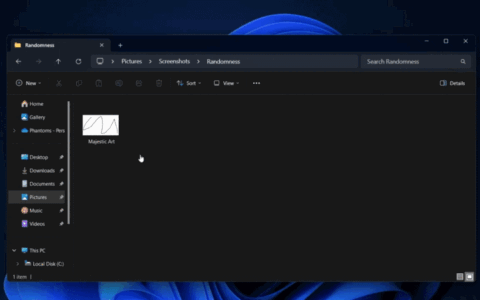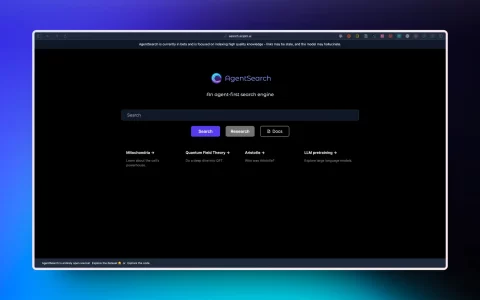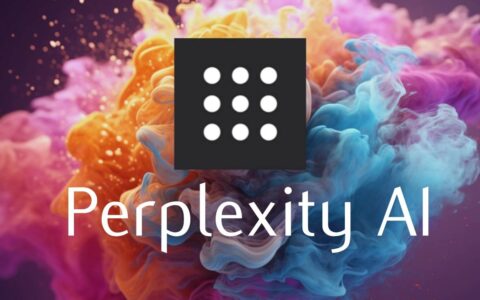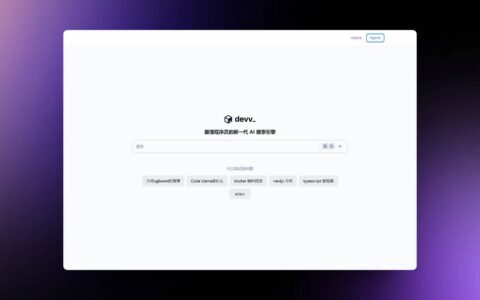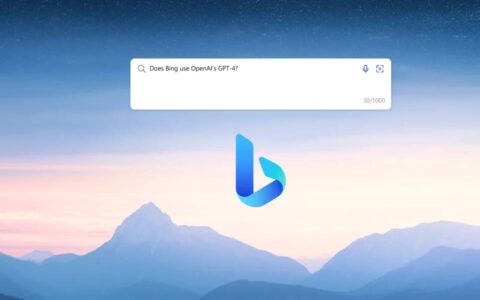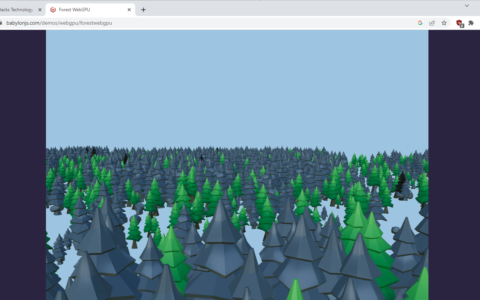如何在 google chrome 中设置自定义搜索引擎
如果您想在 google 中设置自定义搜索引擎,则需要修改浏览器设置。
在 chrome 中设置自定义搜索引擎:
- 在 chrome 中,单击右上角的菜单按钮(1)。
- 选择设置(2)。
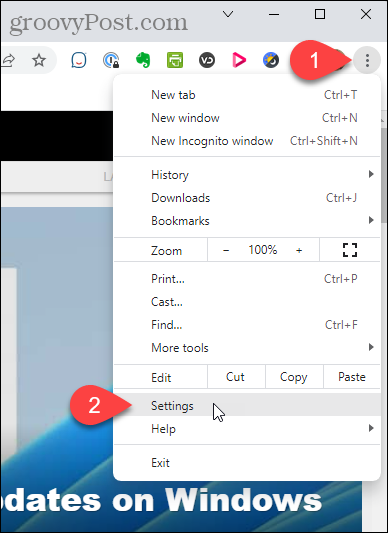
- 在左侧窗格中选择搜索引擎(1)。
- 单击右侧的管理搜索引擎(2)。
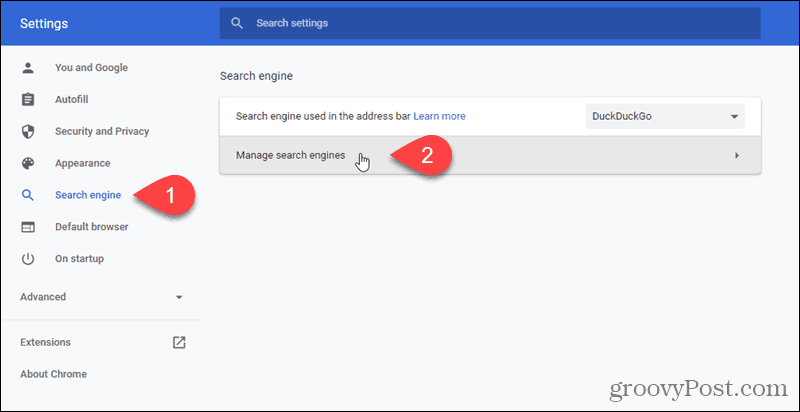
- 在键盘快捷键下,选择在使用您为自定义搜索引擎设置的关键字时是要使用空格键还是 tab键,还是只使用tab键 (1)。
- 单击其他搜索引擎(2)右侧的添加以开始创建您的自定义搜索引擎。
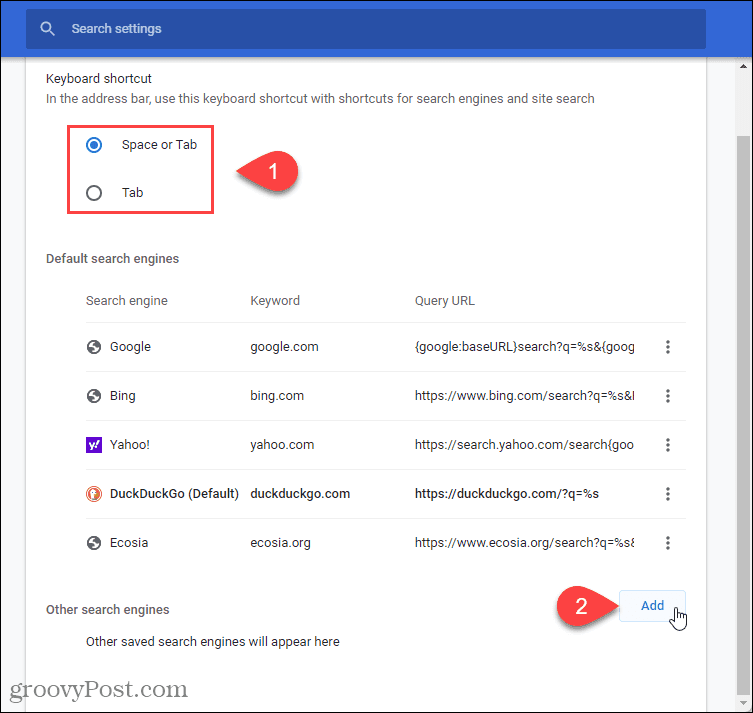
- 打开一个新选项卡并转到您要为其创建自定义搜索引擎的站点。例如,我们将 groovypost 设置为自定义搜索引擎。
- 单击站点上的search按钮,输入搜索词,然后按enter。你搜索什么并不重要。
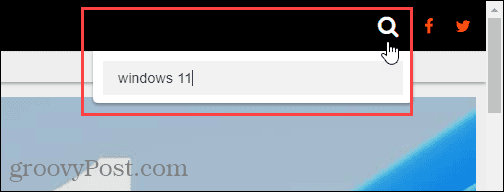
- 在中选择 url 并复制它。
注意:默认情况下,chrome 不会在地址栏中显示完整的 url,但选择它并复制它会复制完整的 url。您还可以选择始终在地址栏中显示完整的 url。
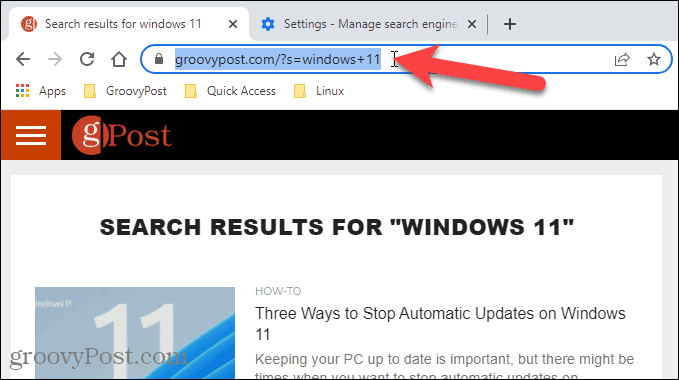
- 要创建自定义搜索引擎所需的 url,请将搜索词替换为%s。例如,“ https://www.groovypost.com/?s=windows 11 ”变为“ https://www.groovypost.com/?s=%s ”。
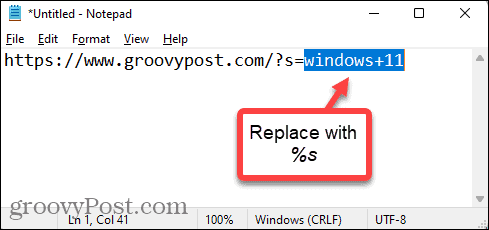
- 现在返回“设置”选项卡——“添加搜索引擎”对话框应该打开。
- 在搜索引擎框中输入搜索引擎的名称。当您使用关键字激活搜索时,会显示此名称。
- 在关键字框中输入要用于搜索引擎的关键字。这将是您键入以激活搜索的内容。
- 在url框中,粘贴您从站点复制的 url,并按上述方法进行更改。
- 单击添加。
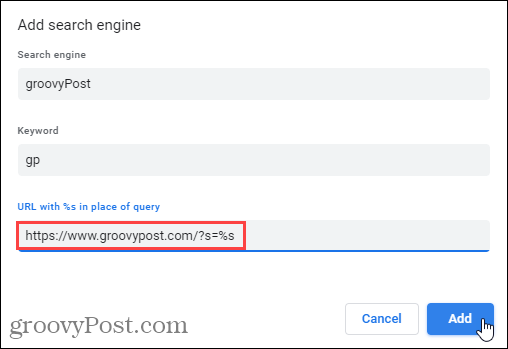
如何通过关键字和标签使用自定义搜索
现在您可以使用新添加的自定义搜索引擎,使用地址栏搜索您喜欢的网站。
要使用新添加的搜索引擎执行搜索:
- 键入关键字,后跟空格或制表符,具体取决于您在设置自定义搜索引擎时选择的键盘快捷键。
- 将出现自定义搜索引擎图标 – 输入您要搜索的任何关键字并按enter。
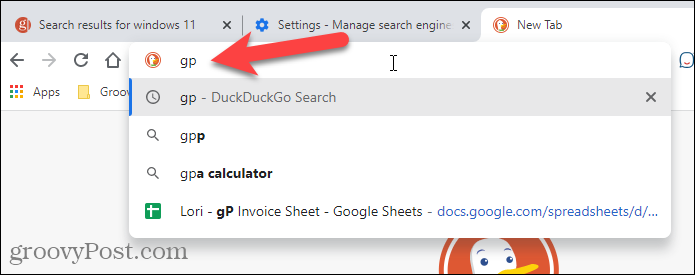
- 您的自定义搜索引擎将出现在搜索栏中(例如search groovypost)。输入您的搜索词并按enter。
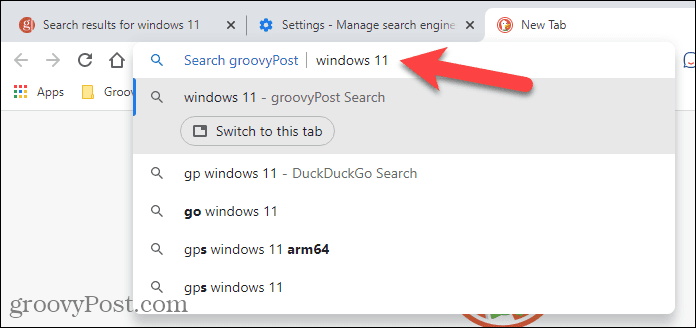
该站点的搜索结果将显示在下面的选项卡列表中。然后,您可以选择这些结果之一以在您选择的网站上加载相关搜索。
如何使自定义搜索引擎成为您的默认搜索引擎
如果您经常在已添加为自定义搜索引擎的网站上进行搜索,则可以将该搜索引擎设为默认搜索引擎。这使您可以使用地址栏搜索该站点,而无需先使用关键字。
要将自定义搜索引擎设为默认:
- 使用右上角的菜单图标在 chrome 中打开设置菜单。
- 在设置中按搜索引擎>管理搜索引擎。
- 单击您在其他搜索引擎下创建的自定义搜索引擎右侧的三个点图标。
- 选择设为默认值。
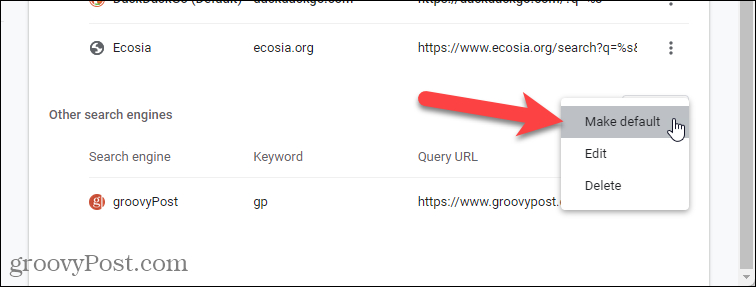
自定义搜索添加到默认搜索引擎列表并成为默认。
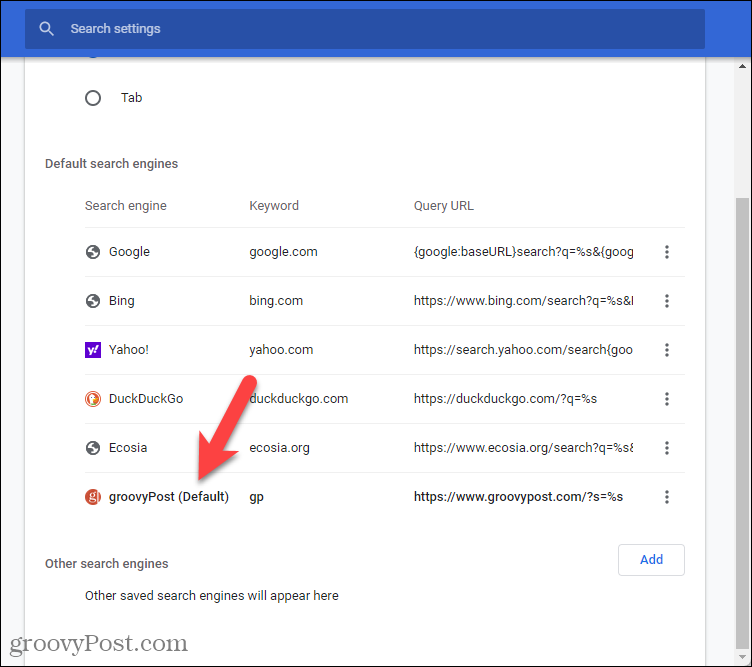
现在,当您无需先输入关键字即可在地址栏中输入搜索词时,将自动使用您设置为默认的自定义搜索。
您可以使用相同的方法将任何搜索引擎设为默认搜索引擎。如果您决定将另一个搜索引擎设为默认搜索引擎,则您添加的自定义搜索将移回“其他搜索引擎”列表。
自定义您的 google chrome 体验
使用上述步骤,您可以使用任何网站快速将新的自定义搜索引擎添加到 google chrome。您可以根据需要添加任意数量的自定义搜索引擎,从而快速轻松地搜索您喜欢的网站。
不过,您还可以通过其他方式自定义 google chrome 用户体验。例如,您可能希望在退出时清除浏览器历史记录。如果您想改善隐私,您可能需要在 chrome 中退出您的 google 帐户。
原创文章,作者:校长,如若转载,请注明出处:https://www.yundongfang.com/yun144420.html
 微信扫一扫不于多少!
微信扫一扫不于多少!  支付宝扫一扫礼轻情意重
支付宝扫一扫礼轻情意重